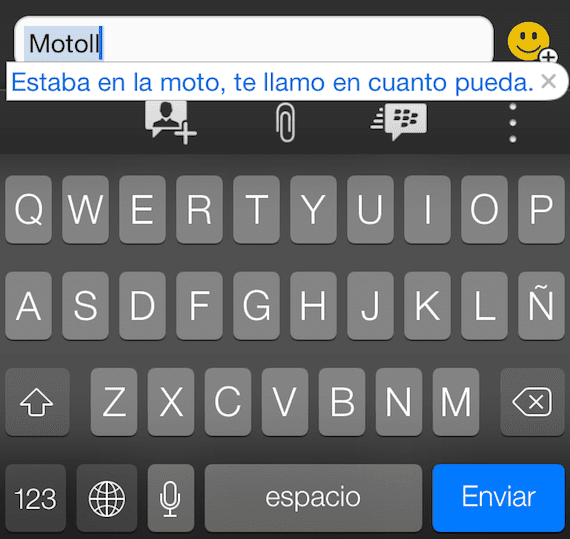
Wie in Mavericks können wir in iOS 7 eine Reihe von zuweisen Buchstabenkombination dass sie uns bestimmte Sätze geben, die am häufigsten verwendeten, die am häufigsten ...
Jeder entscheidet, welche am meisten benötigt werden. In diesem Beitrag erfahren Sie, wie Sie iOS 7 so vorbereiten, dass wir durch Eingabe dieser Tastenkombination das schreiben Text vollständig.
Der Name von dem, was wir suchen, ist "Tastaturkürzel" und Wir können es mit unserem Mac synchronisieren Über iCloud müssen wir nur "Dokumente und Daten" für die Synchronisierung aktivieren und haben sie auf beiden Terminals.
Auf dem iPhone müssen wir dem folgen bereuen: Einstellungen> Allgemein> Tastatur.
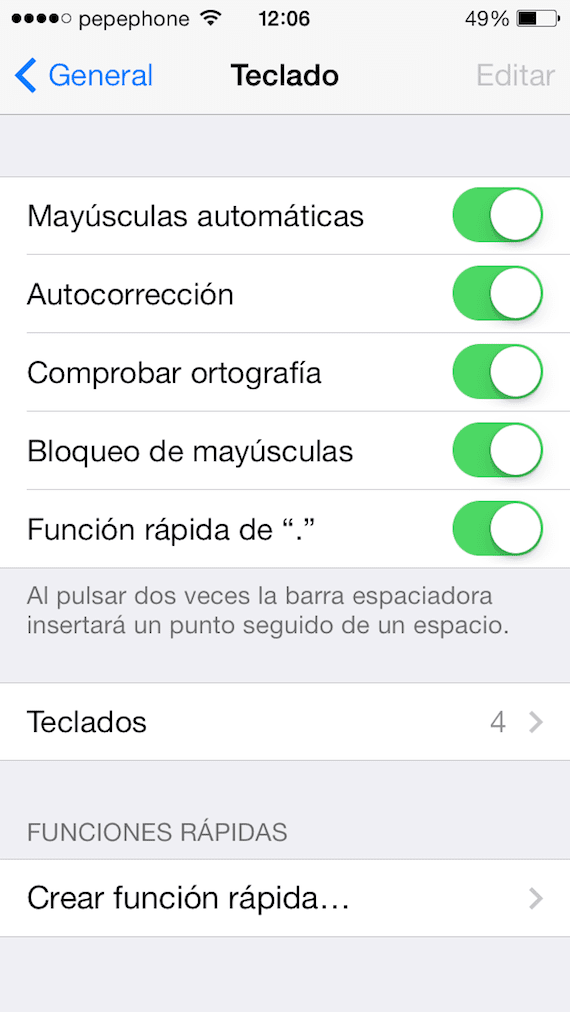
Wir sehen, dass unter der Überschrift Schnellfunktionen kein Ausgangspunkt angezeigt wird. Lassen Sie uns eine erstellen Wenn Sie auf «Schnellfunktion erstellen» klicken, wird ein Bildschirm angezeigt, in dem zwei Elemente ausgefüllt werden müssen:
- Phrase: der vollständige Satz, wie wir ihn schreiben möchten.
- Schnelle Funktion: die Kombination von Schlüsseln, die wir mental mit diesem Satz assoziieren (es ist für jeden persönlich)
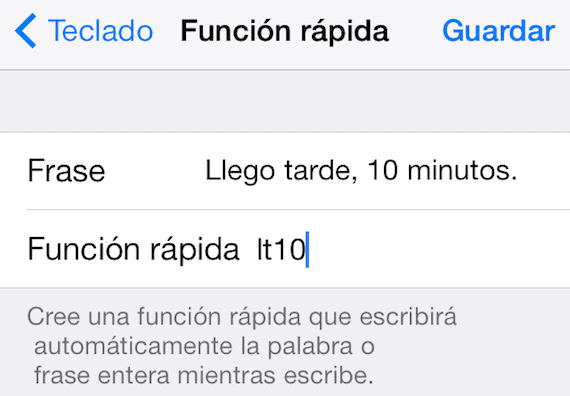
Sobald wir fertig sind, geben wir «Speichern»Und wir haben die erste unserer Tastaturkürzel.
zu corregir Eine schnelle Funktion, wir müssen nur darauf zugreifen und sie neu schreiben. Zum entfernenWir müssen auf dem Tastaturbildschirm auf "Bearbeiten" klicken und können so auf die Schnellfunktionen zugreifen, die wir nicht haben möchten.
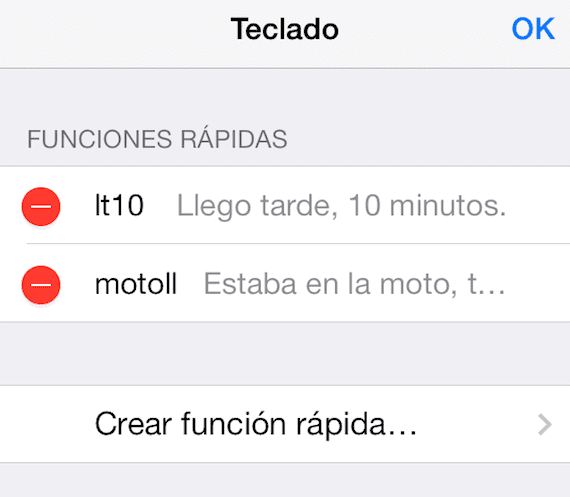
In dem Beispiel, das ich für dieses Mini-Tutorial verwendet habe, um "Ich bin zu spät, 10 Minuten" zu schreiben, habe ich die Phrase durch die Buchstaben lt10 identifiziert. Wenn ich jetzt das schreibe cKombination von Buchstaben in jeder App von meinem iPhone gibt mir die Möglichkeit, es für den vollständigen Satz zu ändern.
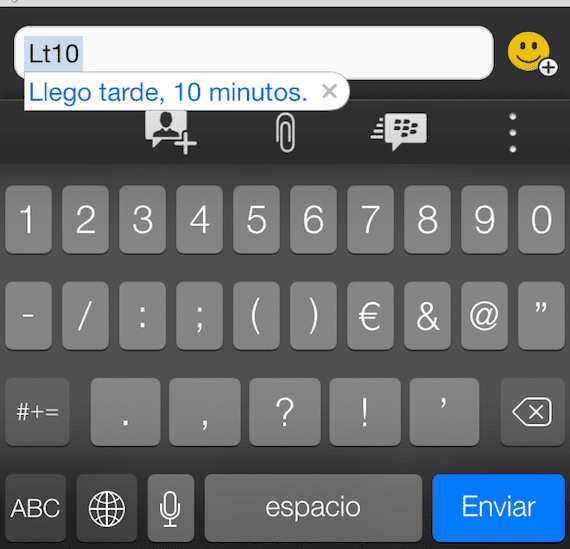
Denken Sie daran, dass diese Tastatur funktioniert Sie können für Ihr iPhone, iPad, Mac ... Sie müssen nur die Synchronisierung in iCloud aktivieren, wie zuvor erläutert.
Mehr Informationen - Tutorial: So blockieren Sie Seiten in Safari

Das gab es schon seit Jahren, aber hey ...
Neuheit…
Ich benutze es meistens für abgekürzte Wörter. Das heißt, wenn ich "pq" schreibe, ändere ich es für warum, auch für auch usw.